ธุรกิจในบ้านเราส่วนใหญ่ เป็นธุรกิจในแบบ SME ซึ่งการที่ SME จะหา Office 365 มาใช้งาน จากที่เคยเจอ คือ จะนึกถึง Office 365 ที่เป็นแบบกล่อง หรือ Home หรือ แบบ Enterprise เลย ซึ่งแพลน Office 365 Business เป็นแพลนระหว่างกลาง ซึ่งมีสิ่งที่ควรพิจารณาดังต่อไปนี้
เนื่องจากตอนนี้มีผู้ให้บริการหลายราย ที่ให้บริการ Office 365 ในแบบ Business Plan ซึ่งประกอบด้วย Office 365 Business, Business Essential และ Business Premium ในราคาโปรโมชัน SME หลายที่เริ่มคิดกันแล้วว่าจะเลือกแพลนแบบใดเหมาะสมกว่ากัน สิ่งที่ต้องพิจารณากันก่อนมีดังต่อไปนี้
1. Desktop vs Browser only
ถือเป็นเรื่องใหญ่เหมือนกันที่ต้องคิดว่า จำเป็นต้องใช้ Desktop App ที่ต้องติดตั้งหรือเปล่า เช่น Outlook, Word, Excel, PowerPoint,...
DevTest Labs ทางเลือกในการจัดการ VM และควบคุมค่าใช้จ่ายใน Microsoft Azure ตอนที่ 2
Thanyapon Sananakin -
กลับมาดูการใช้งาน Dev Test Labs ต่อเนื่องจากในตอนที่ 1 ที่ได้กล่าวแล้วนะครับ (DevTest Labs ทางเลือกในการจัดการ VM และควบคุมค่าใช้จ่ายใน Microsoft Azure ตอนที่ 1) ซึ่งเราจะได้จบไว้ที่การสร้าง DevTest Labs การกำหนดนโยบายการใช้งาน Virtual Machine ของผู้ใช้งาน และการสร้าง Claimable Virtual Machine เพื่ออำนวยความสะดวกในการใช้งานของผู้ใช้ครับ
ในตอนนี้จะได้อธิบายถึงการอนุญาตให้ผู้ใช้เข้ามาใช้งาน Dev Test Labs และการที่ผู้ใช้จะเข้ามาใช้งาน Dev Test Labs อย่างไร
2. การกำหนด Permission ให้กับผู้ใช้งาน Dev Test Labs
ก่อนที่จะให้ผู้ใช้งานเข้ามาใช้งานที่ Dev Test Labs ที่สร้างขึ้นได้นั้น จะต้องทำการกำหนด Permission ให้กับผู้ใช้งานเสียก่อน โดยแบ่งการกำหนด Permission ออกเป็น 2 ส่วน ดังนี้
การกำหนด Permission ที่ Dev...
เนื่องจากผมต้องมีการติดตั้ง Azure PowerShell module กับเครื่องใหม่ ซึ่งไม่ได้ติดตั้งมานาน ซึ่งตอนนี้มีวิธีติดตั้งแบบใหม่ ซึ่งอ่านใน technet มาแล้วงงๆ ผมเลยอยากสรุปสั้นๆ แนะนำไว้กันลืมสำหรับใครที่ยังไม่เคยติดตั้งมาก่อน
ปัจจุบันการใช้งาน Azure PowerShell จะมีสองวิธีคือ
1. Azure CloudShell ซึ่งสามารถใช้งานผ่านบราวเซอร์ได้ทัยที
2. Azure PowerShell จะติดตั้งในเครื่องของตัวเราเอง
สำหรับรายละเอียด Azure CloudShell สามารถอ่านได้ที่นี่ https://docs.microsoft.com/en-us/azure/cloud-shell/overview
สำหรับการติดตั้ง Azure PowerShell Module มีดังต่อไปนี้
Step 1:
เปิด Windows PowerShell ISE เพื่อที่เราจะทำการตรวจสอบว่าโมดูล PowerShellGet พร้อมใช้ในเครื่องเราไหม
Get-Module PowerShellGet -list | Select-Object Name,Version,Path
ถ้าหากยังไม่ติดตั้งให้ไปดาวน์โหลดโดยใช้คำสั่ง
Install-Module -Name powershellget –Force
สำหรับ Windows 10, Windows Server 2016 หรือที่ติดตั้ง WMF 5.0 หรือ 5.1 ขึ้นไป
สำหรับที่เก่ากว่าให้ไปดูที่ลิงค์นี้ https://docs.microsoft.com/en-us/powershell/gallery/installing-psget
Step 2:
ติดตั้งโมดูล Azure PowerShell...
DevTest Labs ทางเลือกในการจัดการ VM และควบคุมค่าใช้จ่ายใน Microsoft Azure ตอนที่ 1
Thanyapon Sananakin -
ขอต้อนรับเข้าสู่ปีกุน 2562 (ค.ศ. 2019) นะครับ เป็นอย่างไรกันบ้างสำหรับการหยุดยาวในช่วงสิ้นปี ต่อเนื่องถึงปีใหม่ หวังว่าทุกท่านคงได้พักผ่อนกันตามสมควรนะครับ
ในช่วงต้นปีแบบนี้ผมก็จะนำเสนอบทความดีๆ ในการใช้งาน Microsoft Azure ให้เกิดประโยชน์กับองค์กรในอีกบริการหนึ่ง นั่นก็คือ DevTest Labs ซึ่งเป็นบริการที่ออกแบบมาเพื่ออำนวจความสะดวกในการพัฒนาและทดสอบซอฟต์แวร์ มีการทำงานในรูปแบบ On-Demand Environment คืออยากใช้เมื่อไร ผู้ใช้งานก็สามารถที่จะทำการเปิดใช้งาน Virtual Machine ที่ต้องการมาใช้งานได้ทันที
ข้อดีของ Azure Dev Test Lab
ควบคุมค่าใช้จ่ายขององค์กร โดยการกำหนด VM Image, VM Size และจำนวนของ VM ที่ผู้ใช้งานสามารถสร้างได้ นอกจากนี้ยังสามารถกำหนดเวลาในการเปิด และปิด VM ได้อีกด้วย
อำนวยความสะดวกให้กับผู้ใช้งาน ให้สามารถเลือกที่จะสร้าง VM ขึ้นมาทำงานในรูปแบบที่ต้องการได้ด้วยตัวเอง
การทำงานของ DevTest Lab
Lab จะเป็นชุดของทรัพยากร (Resources) และสภาพแวดล้อมต่างๆ (Environment) ในการบริหารจัดการ และการกำหนดนโยบาย (Policy) ต่างๆ ที่จะให้ผู้ใช้งานสามารถเข้ามาใช้บริการได้
ผู้ดูแลระบบจะทำการสร้าง Lab...
ไม่แน่ใจว่าท่านอื่นเจอเหมือนผมหรือเปล่าหลังจาก update windows 10: 1803 ไป Microsoft Edge ฟอนต์มันเล็กไปเลย ซูมเข้า ซูมออกก็ไม่หาย วันนี้ผมจะมีวิธีแก้แบบถาวร
ตอนนี้ส่วนใหญ่ผมจะใช้ Edge ในการเข้าเว็บเป็นหลัก แต่หลังจากที่ windows 10 update ล่าสุด ไม่รู้เป็นอะไร Microsoft Edge ฟอนตืมันเล็กไปเลย ผมก็นึกว่าเป็นที่ Resolution หรือเปล่า ลองซูมเข้าวูมออก ก็ไม่ได้ไซต์ที่โอเค ปิดเปิดใหม่ก็เป็นอีก
ฟอนต์เล็กเลย มองไม่เห็น!!!
วิธีแก้คือ
กด Ctrl + 0
กด control + เลขศูนย์ ปรากฏหน้ามันกลับมา fix ให้เหมือนเดิม ปิดเปิดใหม่แล้วโอเค
หลังจากที่ในตอนที่แล้วได้ทำกล่าวถึงเรื่องของ Azure Labs Services (ตอนที่ 1) และได้ทำการสร้าง Labs ไว้ให้กับผู้เรียนเพื่อมาใช้มาในการทดลองทำงานต่างๆ แล้วนั้น ขั้นตอนต่อไปที่จะต้องกล่าวถึงก็คือการ อนุญาติ และเปิดให้ผู้เรียนเข้ามาใช้งานกัน
3. การเปิดลงทะเบียนผู้ใช้งาน
Azure Labs Services เปิดให้ใช้งานผู้ใช้งาน Labs ได้ใน 2 รูปแบบคือ
Restricted Access ซึ่งเป็นค่า Default คือจะเปิดให้ใช้งานได้เฉพาะผู้ใช้ที่ได้รับเชิญผ่านทาง email เท่านั้น
Open Access เป็นการเปิดให้ใช้งานแบบสาธารณะ ทุกคนที่ได้รับ Link URL ไปก็จะสามารถเข้าใช้งาน Labs ได้ทันที
ซึ่งการลงทะเบียนผู้ใช้งานนั้นง่ายครับเพียงแค่ผู้สอนทำการเพิ่ม email ของผู้ใช้งานเข้าไปโดยการคลิก "Add" (ปุ่ม 1) ซึ่งจากนั้นจะปรากฎหน้าจอให้กรอก email ก็สามารถกรอก email ลงไปได้เลย หรือจะใช้การอ่านจาก CSV ก็ได้ เมื่อลงทะเบียนเสร็จแล้ว ก็คลิกที่ปุ่ม "Get Registration Link" (ปุ่ม 2) เพื่อส่ง Link ลงทะเบียนไปให้ผู้เรียน
จากนั้นจะได้หน้าตาของ...
ปกติ OneDrive หรือ SharePoint เองจะมีการกำหนดวันหมดอายุของเอกสาร ของแต่ละ user เอง แต่ถ้าในมุมองค์กรเราสามารถกำหนด policy ให้ทุกคนมีช่วงเวลาการหมดอายุของเอกสารเท่าๆกันได้ด้วย
สิ่งหนึ่งที่สำคัญ คือ เรื่องของ Compliance เพราะเมื่อ User มีการแชร์ไฟล์เอกสารไปด้านนอก ทางทีม IT Policy ควรกำหนดนโยบายกลางว่า ลิงค์ที่ออกไปควรหมดอายุเมื่อไหร่ และประกาศให้รู้กัน เช่น ลิงค์นี้มีอายุแค่ 10 วันนับจากวันที่แชร์เป็นต้น
มีขั้นตอนดัต่อไปนี้
ไปที่ SharePoint Admin Center > Sharing > Sharing outside your organization กำหนดให้มีเวลา 10 วัน และอย่าลืมติ๊กถูกด้วย
ผลลัพธ์เมื่อ User ทำการแชร์ไปยังคนข้างนอก ตรง Expired Date จะถูกล็อคให้เป็น 10 วันเท่านั้น
หลายๆ ท่านคงจะเคยเจอปัญหาในการจัดเตรียมเครื่องคอมพิวเตอร์เพื่อใช้ในการอบรมผู้ใช้งาน ว่าจะหาเครื่องคอมพิวเตอร์ที่มีสภาพแวดล้อมเหมือนก้นจำนวนมากๆ ได้อย่างไร และจะควบคุมการใช้งานของผู้ใช้งานได้อย่างไร ในบทความนี้จะแนะนำให้รู้จักกับ Azure Labs Service (ตอนนี้ยังเป็น preview อยู่ครับ โดย Azure Labs Service เป็นการพัฒนามาจาก DevTest Labs) ซึ่งเป็นบริการหนึ่งบน Microsoft Azure ที่จะช่วยตอบโจทย์ดังกล่าวให้กับองค์กรได้เป็นอย่างดี
Azure Labs Service เป็นบริการที่ช่วยให้สามารถบริหารจัดการเครื่องคอมพิวเตอร์ที่ใช้ฝึกปฏิบัติงานต่างๆ ไม่ว่าจะเป็นการทดสอบซอฟต์แวร์ การฝึกอบรม (ซึ่งในบทความนี้ผมขอใช้คำพูดรวมๆ ว่า ทำ lab ก็แล้วกันนะครับ) ได้อย่างง่ายดาย และสามารถที่จะรองรับการใช้งานผู้เรียนได้พร้อมๆ กันเป็นจำนวนมาก
ข้อดีของ Azure Labs Service
สามารถจัดเตรียมเครื่องคอมพิวเตอร์ที่จะใช้ในทำ lab ได้เป็นจำนวนมาก ในระยะเวลาอันรวดเร็ว
สามารถควบคุมการใช้งานทรัพยากรต่างๆ ของผู้เรียนแต่ละคนได้ (นั่นหมายถึงการควบคุมค่าใช้จ่ายของ Azure ด้วยนั่นเอง)
มีหน้า Dashboard สามารถติดตามการใช้งาน และกิจกรรมต่างๆ ของผู้เรียน
มีระบบการรักษาความปลอดภัยที่ดี
สามารถจัดทำ lab ที่เป็นของหน่วยงาน หรือองค์กรได้เอง
รูปแบบการใช้งานของ Azure...
เรื่องป้องกันไฟล์ให้ปลอดภัยถือว่าเป็น Top priority ของ Microsoft ทั้งฟีเจอร์ต่างๆทั้ง DLP, eDiscovery, Service level encryption เป็นต้น สำหรับ File Restore เป็นบริการ Self-Service ที่ให้ Admin หรือ User สามารถ restore ไฟล์ ณ จุดเวลาใดก็ได้ภายใน 30 วัน
File Restore สำหรับ OneDrive for Business
File Restore เป้นบริการ Self-Service สำหรับกู้คืนไฟล์ ซึ่งอนุญาตให้ admin หรือ user สามารถกู้คืน ร จุดเวลาใดก็ได้ใน 30 วัน หาก user สงสัยว่าไฟล์นั้นมีการแก้ไข user สามารถเข้าไปดู และสามารถให้เจ้าของไฟล์นั้นสามารถย้อนเวลาได้ภายใน 30 วัน
> การใช้งาน File Restore user...
หลังจากคราวที่แล้วผมได้พูดถึง ความแหร่มของการสร้าง Virtual Machine ในหน้าตาของ Azure Portal ไปแล้วนั้น จะเห็นได้ว่าในหน้า Portal ได้มีการออกแบบมาให้ใช้งานง่ายขึ้น แต่ทุกอย่างในนั้นล้วนเกี่ยวข้องกับค่าใช้จ่ายที่จะเกิดขึ้นทั้งสิ้น ซึ่งถ้าเราใช้งานแบบไม่คิดอะไรมาก ก็จะนำมาซึ่งค่าใช้จ่ายที่ไม่จำเป็นครับ
ในโพสต์นี้จะได้แนะนำวิธีการในการบริหารจัดการ Virtual Machine ใน Azure ให้ได้ประโยชน์สูงสุด และประหยัดงบประมาณขององค์กรได้เป็นอย่างดีอีกด้วย ทำได้อย่างไรกันบ้าง เดี๋ยวมาดูกันเลยครับ
หลักการที่จะลดค่าใช้จ่ายในการใช้งาน Azure Virtual Machine นั้นมีง่ายๆ ด้วยกันเพียงข้อเดียวคือ "สร้างเท่าที่ใช้" ครับ ไม่ต้องสร้างเผื่อดังนั้นสิ่งที่เราสามารถลดได้เห็นๆ เลยมีดังนี้ครับ
1. ตัดสินใจให้ดีว่าจะใช้บริการ Azure ในรูปแบบไหน
การทำงานบางอย่างบน Azure นั้นจะมีให้เลือกใน 2 รูปแบบคือ IaaS (Infrastructure as a Service) และ PaaS (Platform as a Service) ซึ่งสามารถใช้แทนกันได้ ยกตัวอย่างดังตาราง
การทำงาน
IaaS
PaaS
ใช้ฐานข้อมูล Microsoft SQL Server
Azure Virtual Machine + SQL Server
Azure...
New Articles
เตรียมพร้อมใช้งาน Copilot for Microsoft 365
Microsoft Copilot for Microsoft 365 คือเครื่องมือสำหรับเพิ่มประสิทธิภาพที่ใช้ประโยชน์จาก AI และผผสมข้อมูลที่เราจัดเก็บใน Microsoft 365 ผ่าน Microsoft Graph และ Microsoft 365 Apps โดยใช้ Large language model (LLMs) มีการทำงานร่วมกับ Microsoft...
Top Articles
แจกไฟล์ MS Word สำหรับทำซองผ้าป่า และใบฏีกา
บทความนี้ไม่เกี่ยวอะไรกับ IT Pro - -" แม่ใช้ทำซองผ้าป่าครับ งงจริง ๆ ผมเอาไฟล์ MS Word ที่เป็นซองผ้าป่า และใบฏีกา Share ไว้เผื่อใครจะเอาไปใช้กันต่อครับ จริง ๆ ก็ Download จาก Google มา Edit ต่อนะแหล่ะครับ...












![[Tips] แก้ปัญหา Font ตัวเล็กใน Edge แบบถาวร](https://www.mvpskill.com/wp-content/uploads/2018/05/windows10_rez2.jpg)















![[Review] การสอบ Microsoft Certification จากที่บ้าน](https://www.mvpskill.com/wp-content/uploads/2020/04/cert3-218x150.jpg)

![[สรุปงาน] งานสัมนา Power Platform ว่าด้วยการนำ Power BI / Power Apps / Power Automate (Microsoft Flow) ไปใช้แก้ปัญหาในที่ทำงาน](https://www.mvpskill.com/wp-content/uploads/2020/01/Power-Platform-Website-218x150.png)

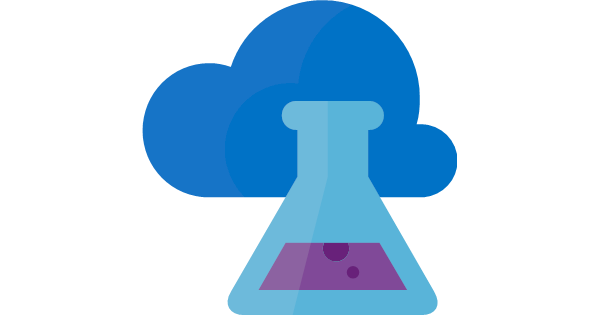

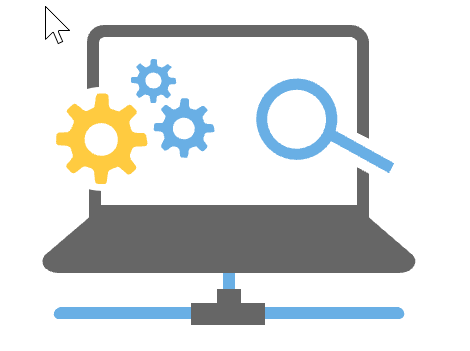

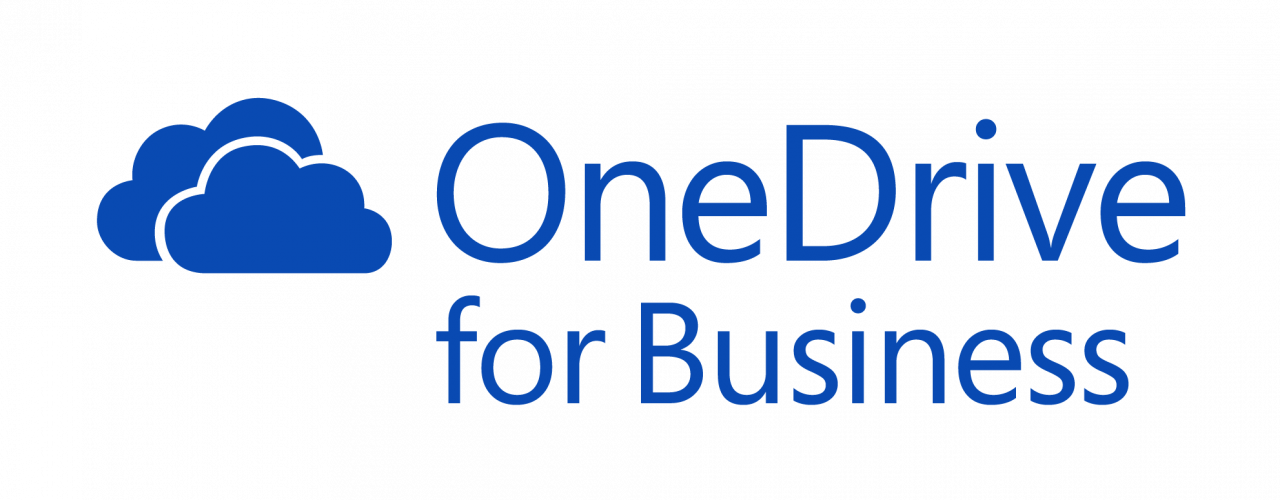
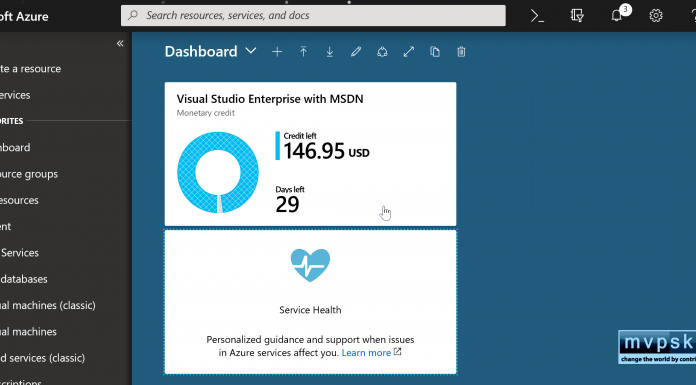















![[Review] การสอบ Microsoft Certification จากที่บ้าน](https://www.mvpskill.com/wp-content/uploads/2020/04/cert3-100x70.jpg)
